Πώς να διορθώσετε μια οθόνη αφής Windows 8.1 που δεν ανταποκρίνεται

Εάν διαθέτετε συσκευή αφής με Windows 8.1, ενδέχεται να υπάρχουν στιγμές που η οθόνη αφής δεν λειτουργεί σωστά. Ακολουθούν ορισμένες συμβουλές για να το διορθώσετε.
Υπάρχουν πολλές συσκευές οθόνης αφής που λειτουργούνWindows 8.1 - από μικρότερα tablet 7 to σε all-in-one, και φυσικά το Microsoft Surface. Εάν χρησιμοποιείτε πολύ το σύγχρονο περιβάλλον, μερικές φορές μπορεί να μην ανταποκρίνεται το άγγιγμα ή η διακοπή της εργασίας εντελώς.
Δείτε μερικά πράγματα που μπορείτε να κάνετε για να το διορθώσετε.
Διορθώστε την οθόνη αφής των Windows 8.1
Πρώτον, δείτε μερικά απλά πράγματα πουμπορείτε να κάνετε. Το γράσο και η βρωμιά που συσσωρεύονται στην οθόνη μπορούν να επηρεάσουν τους αισθητήρες της, προκαλώντας την απόκριση λιγότερο. Επομένως, εάν έχετε μια βρώμικη οθόνη, φροντίστε να την καθαρίσετε.
Χρησιμοποιήστε ένα πανί μικροϊνών - συνήθως ένα έρχεται με το tablet σας ή εάν φοράτε γυαλιά, πιθανότατα έχετε ένα. Χρησιμοποιήστε το για να αφαιρέσετε το μεγαλύτερο μέρος της βρωμιάς ή των συντριμμάτων από την οθόνη - αλλά μην ασκείτε υπερβολική πίεση.
Για επίμονες μουτζούρες, μην χρησιμοποιείτε αλκοόλ ή σαπούνι,αλλά αντ 'αυτού πάρτε ένα άδειο μπουκάλι ψεκασμού και γεμίστε το με ίσα μέρη αποσταγμένου νερού και ξιδιού. Ψεκάστε το μείγμα στο ύφασμα και συνεχίστε να το σκουπίζετε.

Εάν είστε βέβαιοι ότι η οθόνη είναι καθαρή, επανεκκινήστε τοσυσκευή. Ναι, αυτό μπορεί να είναι ενοχλητικό και δεν θέλετε πάντα να κάνετε επανεκκίνηση μόνο για να διορθώσετε την οθόνη σας, αλλά είναι εύκολο και αυτό είναι το μόνο που χρειάζεται για να το διορθώσετε.
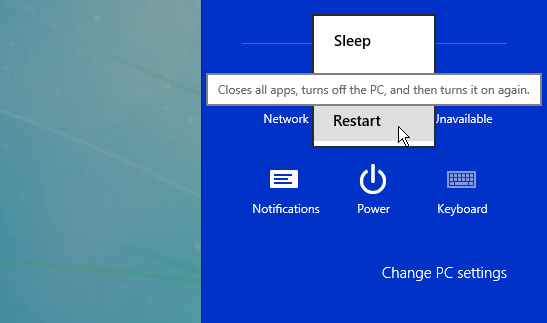
Εάν το πρόβλημα παραμένει, δοκιμάστε να ενημερώσετε ή να εγκαταστήσετε ξανά τα προγράμματα οδήγησης. Στην πραγματικότητα, πριν το κάνετε αυτό, βεβαιωθείτε ότι έχετε όλες τις πιο πρόσφατες ενημερώσεις των Windows.
Από την οθόνη "Έναρξη" τύπος: διαχειριστή της συσκευής και επέκταση των ανθρώπινων συσκευών διεπαφής. Βρείτε το πρόγραμμα οδήγησης οθόνης αφής και κάντε δεξί κλικ και επιλέξτε Ενημέρωση λογισμικού προγράμματος οδήγησης. Ή, εδώ μπορείτε να απεγκαταστήσετε το πρόγραμμα οδήγησης, να επανεκκινήσετε τη συσκευή σας και το πρόγραμμα οδήγησης θα επανεγκατασταθεί.
Μπορείτε επίσης να μεταβείτε στον ιστότοπο του κατασκευαστή για να δείτε εάν διαθέτει ενημερωμένο πρόγραμμα οδήγησης για το μοντέλο της συγκεκριμένης συσκευής σας.
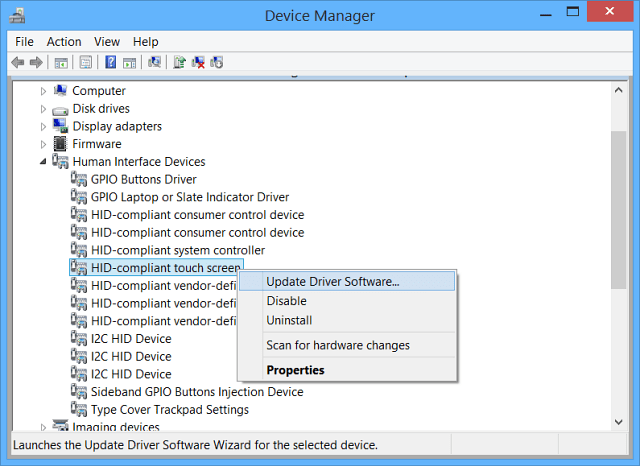
Αναζήτηση και στις δύο επιλογές στην ακόλουθη οθόνη. Όταν επιλέγετε την τοπική μονάδα δίσκου, βεβαιωθείτε ότι έχετε επιλέξει να συμπεριλάβετε επιλεγμένους υποφακέλους.
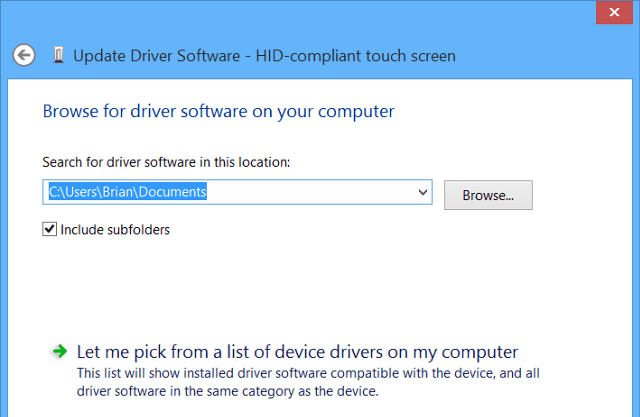
Εάν εξακολουθεί να μην λειτουργεί σωστά, δοκιμάστε να χρησιμοποιήσετε το ενσωματωμένο Εργαλείο βαθμονόμησης των Windows 8. Ανοίξτε την Αναζήτηση και τύπος: μετρώ την διάμετρο και, στη συνέχεια, επιλέξτε Βαθμονόμηση της οθόνης για πένα ή είσοδο αφής.
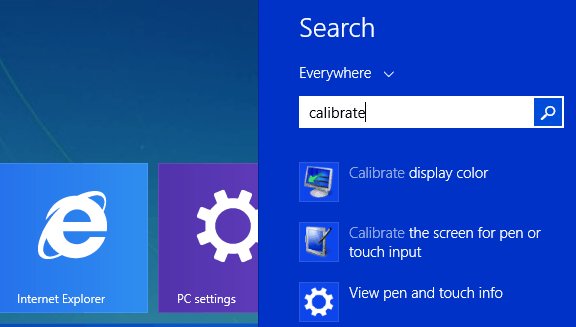
Από εκεί μπορείτε να κάνετε κλικ στο κουμπί Βαθμονόμηση ήτο κουμπί Επαναφοράς με την προϋπόθεση ότι δεν είναι γκρι. Δοκιμάστε ένα ή και τα δύο - η βαθμονόμηση είναι εύκολη, απλώς ακολουθήστε τις οδηγίες στην οθόνη - απλώς πατάτε ένα σύμβολο συν κάθε φορά που κινείται στην οθόνη.
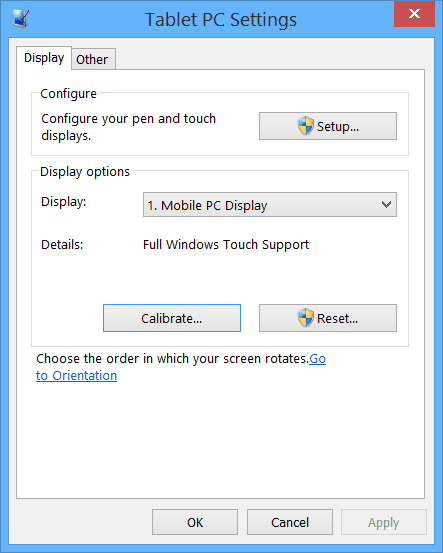
Ας ελπίσουμε ότι μία από αυτές τις συμβουλές θα λειτουργήσει για εσάς. Εάν εξακολουθείτε να αντιμετωπίζετε προβλήματα με την οθόνη, ίσως είναι καιρός να την επαναφέρετε και ελπίζουμε ότι εξακολουθεί να είναι υπό εγγύηση.
Και πάλι, ίσως μου έλειπε μια συμβουλή ή κόλπο για να λειτουργήσει η οθόνη αφής. Αν το έκανα, αφήστε ένα σχόλιο παρακάτω και πείτε μας για αυτό!










Αφήστε ένα σχόλιο